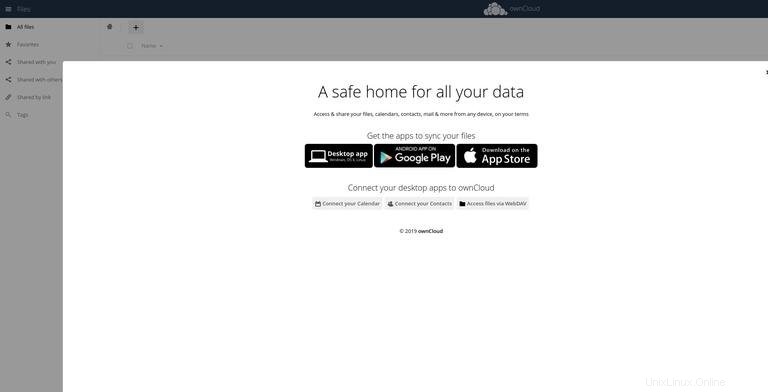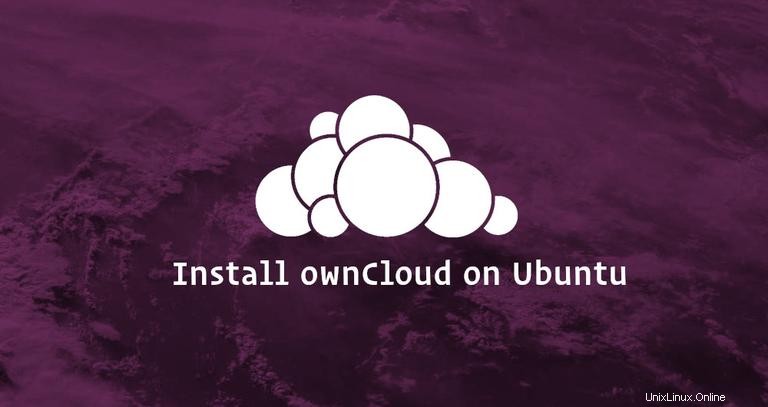
ownCloud ist eine selbst gehostete Open-Source-Dateisynchronisierungs- und Dateifreigabeplattform, ähnlich wie Dropbox, Microsoft OneDrive und Google Drive. ownCloud ist über Apps erweiterbar und verfügt über Desktop- und mobile Clients für alle wichtigen Plattformen.
In diesem Tutorial zeigen wir Ihnen, wie Sie ownCloud mit Apache auf einem Ubuntu 18.04-Rechner installieren und konfigurieren.
Voraussetzungen #
Sie müssen als Benutzer mit sudo-Zugriff angemeldet sein, um Pakete installieren und Systemdienste konfigurieren zu können.
Erstellen einer MySQL-Datenbank #
ownCloud kann SQLite, Oracle 11g, PostgreSQL und MySQL-Datenbanken verwenden, um seine gesamte Konfiguration zu speichern.
Wir werden MySQL als Datenbank-Backend verwenden.
Wenn MySQL oder MariaDB nicht auf Ihrem Ubuntu-Server installiert ist, können Sie die Installation durchführen, indem Sie einer der folgenden Anleitungen folgen:
- Installieren Sie MySQL auf Ubuntu 18.04
- Installieren Sie MariaDB auf Ubuntu 18.04
Melden Sie sich zunächst bei der MySQL-Shell an, indem Sie den folgenden Befehl eingeben:
sudo mysqlFühren Sie in der MySQL-Shell die folgende SQL-Anweisung aus, um eine Datenbank zu erstellen:
CREATE DATABASE owncloud CHARACTER SET utf8mb4 COLLATE utf8mb4_general_ci;Erstellen Sie als Nächstes ein MySQL-Benutzerkonto und gewähren Sie Zugriff auf die Datenbank:
GRANT ALL ON owncloud.* TO 'ownclouduser'@'localhost' IDENTIFIED BY 'change-with-strong-password';Verlassen Sie schließlich die MySQL-Konsole, indem Sie Folgendes eingeben:
EXIT;Installieren von PHP und Apache #
ownCloud ist eine PHP-Anwendung. PHP 7.2, das Standard-PHP in Ubuntu 18.04, wird vollständig unterstützt und für ownCloud empfohlen.
Installieren Sie Apache und alle erforderlichen PHP-Erweiterungen mit dem folgenden Befehl:
sudo apt install apache2 libapache2-mod-php7.2 openssl php-imagick php7.2-common php7.2-curl php7.2-gd php7.2-imap php7.2-intl php7.2-json php7.2-ldap php7.2-mbstring php7.2-mysql php7.2-pgsql php-smbclient php-ssh2 php7.2-sqlite3 php7.2-xml php7.2-zipSchritt 3:Firewall konfigurieren #
Angenommen, Sie verwenden UFW Um Ihre Firewall zu verwalten, müssen Sie HTTP (80 ) und HTTPS (443 ) Häfen. Sie können dies tun, indem Sie das Profil „Apache Full“ aktivieren, das Regeln für beide Ports enthält:
sudo ufw allow 'Apache Full'EigeneCloud herunterladen #
Zum Zeitpunkt der Erstellung dieses Artikels ist die neueste stabile Version von ownCloud Version 10.3.2. Bevor Sie mit dem nächsten Schritt fortfahren, besuchen Sie die Downloadseite von ownCloud und prüfen Sie, ob eine neue Version von ownCloud verfügbar ist.
Verwenden Sie den folgenden wget-Befehl, um das ownCloud-Zip-Archiv herunterzuladen:
wget https://download.owncloud.org/community/owncloud-10.3.2.zip -P /tmp
Wenn der Download abgeschlossen ist, extrahieren Sie das Archiv nach /var/www Verzeichnis:
sudo unzip /tmp/owncloud-10.3.2.zip -d /var/wwwStellen Sie den richtigen Besitz ein, damit der Apache-Webserver vollen Zugriff auf die Dateien und Verzeichnisse von ownCloud haben kann.
sudo chown -R www-data: /var/www/owncloud
Schritt 5:Konfigurieren von Apache #
Öffnen Sie Ihren Texteditor und erstellen Sie die folgende Apache-Konfigurationsdatei.
sudo nano /etc/apache2/conf-available/owncloud.confAlias /owncloud "/var/www/owncloud/"
<Directory /var/www/owncloud/>
Options +FollowSymlinks
AllowOverride All
<IfModule mod_dav.c>
Dav off
</IfModule>
SetEnv HOME /var/www/owncloud
SetEnv HTTP_HOME /var/www/owncloud
</Directory>
Aktivieren Sie die neu hinzugefügte Konfiguration und alle erforderlichen Apache-Module mit:
sudo a2enconf owncloudsudo a2enmod rewritesudo a2enmod headerssudo a2enmod envsudo a2enmod dirsudo a2enmod mime
Aktivieren Sie die Änderungen, indem Sie den Apache-Dienst neu starten:
sudo systemctl reload apache2Schritt 6:OwnCloud installieren #
Nachdem ownCloud heruntergeladen und die erforderlichen Dienste konfiguriert sind, öffnen Sie Ihren Browser und starten Sie die ownCloud-Installation, indem Sie den Domänennamen oder die IP-Adresse Ihres Servers besuchen, gefolgt von /owncloud :
http://domain_name_or_ip_address/owncloud
Ihnen wird die Einrichtungsseite von ownCloud angezeigt.
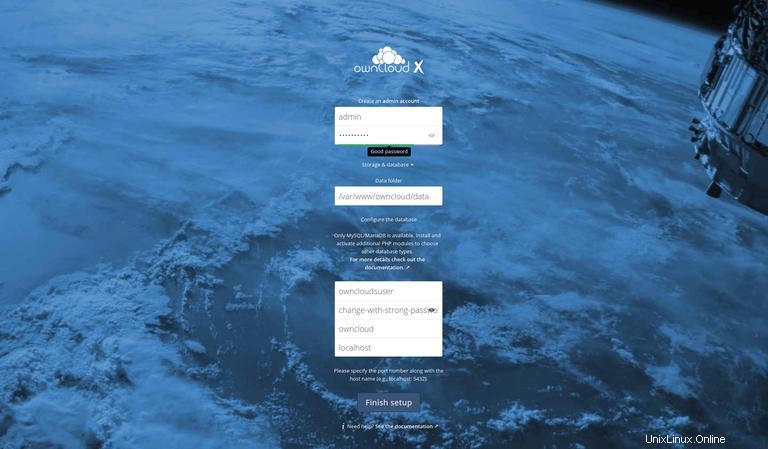
Geben Sie Ihren gewünschten Admin-Benutzernamen und Ihr Passwort sowie die MySQL-Benutzer- und Datenbankdetails ein, die Sie zuvor erstellt haben.
Klicken Sie auf Finish setup Taste. Sobald der Installationsvorgang abgeschlossen ist, werden Sie zum ownCloud-Dashboard weitergeleitet, das als Admin-Benutzer angemeldet ist.